Máy photocopy Canon imageRUNNER ADVANCE DX 4835i
- Thương hiệu: Canon
- Model: imageRUNNER ADVANCE DX 4835i
- Tình trạng: Mới 100%
- Chức năng: In, Scan, Photocopy, Fax (tùy chọn)
- Độ phân giải: 1200 x 1200 dpi
- Tốc độ in/copy: Lên đến 35 trang/phút (Letter)
- In 2 mặt tự động: Có
- Màn hình: Màn hình cảm ứng LCD 10.1″
- Kết nối: USB 2.0, Ethernet, Wi-Fi, Wi-Fi Direct
- Loại mực in: Mực NPG-86 (khoảng 42.000 trang, độ phủ 6%)
- Bảo hành: 12 tháng
-
Sản phẩm đã bao gồm VAT
-
Giá niêm yết chưa bao gồm phí vận chuyển

- [Chuyên gia giải đáp ] Chơi game bị giật nguyên nhân do đâu ?
- Nhiều người gặp phải tình trạng giật và các hiện tượng lag hình ảnh khác…

- Cách khắc phục lỗi alt tab trên máy tính hiệu quả, nhanh chóng
- Nút Alt-Tab có nhiệm vụ vô cùng hữu ích sử dụng khi điều hướng các…

- Build pc đồ hoạ ngân sách thoải mái, không lo chi phí
- Bạn là một người thiết kế đồ họa, chiếc máy tính của bạn cũng được…

- 4 thông số quan trọng cần biết trước khi mua màn hình máy tính
- Với tốc độ phát triển nhanh chóng của công nghệ, mọi người cũng đang cập…
Giới thiệu sản phẩm
Máy photocopy Canon imageRUNNER ADVANCE DX 4835i
Tổng quan về sản phẩm Canon DX 4835i – Câu chuyện về một lựa chọn chiến lược
Tưởng tượng bạn là Trưởng phòng IT của một công ty lớn, chịu trách nhiệm quản lý hệ thống in ấn cho toàn bộ văn phòng. Công việc dường như là một “cuộc chiến không hồi kết” với các sự cố như máy in hỏng hóc, tài liệu bị nhòe, kẹt giấy liên tục, và hàng loạt những lỗi nhỏ khác, khiến bạn không ít lần phải đau đầu.
Một ngày nọ, sếp của bạn nói rằng đã đến lúc nâng cấp thiết bị in ấn trong văn phòng. Bạn được giao nhiệm vụ tìm kiếm một thiết bị in ấn đa năng, có khả năng sao chép nhanh, quét màu chính xác, và bảo mật tài liệu tuyệt đối. Nhưng vấn đề là, thị trường có quá nhiều dòng máy với hàng tá tính năng khác nhau. Bạn băn khoăn không biết liệu sản phẩm nào mới thực sự xứng đáng với danh tiếng và ngân sách mà công ty đang đầu tư.
Trong quá trình tìm hiểu, bạn vô tình lướt qua một bài đánh giá chi tiết về Canon imageRUNNER ADVANCE DX 4835i. Từng dòng chữ, từng thông số kỹ thuật đều cuốn hút bạn. Tốc độ in lên đến 35 trang/phút, độ phân giải 1200 x 1200 dpi sắc nét, và đặc biệt là khả năng quản lý bảo mật người dùng giúp bạn tự tin rằng đây chính là lựa chọn hoàn hảo mà bạn đang tìm kiếm.
Và rồi bạn quyết định đưa ra đề xuất, nhưng liệu chiếc máy này có đáp ứng được kỳ vọng của cả phòng ban? Chỉ có thời gian mới có thể trả lời…
Các tính năng nổi bật của sản phẩm – Một trợ thủ đắc lực cho doanh nghiệp
Canon imageRUNNER ADVANCE DX 4835i không chỉ đơn thuần là một chiếc máy photocopy. Nó là tổ hợp của nhiều tính năng nổi bật giúp tối ưu quy trình làm việc và mang lại hiệu quả tối đa. Dưới đây là những tính năng mà thiết bị này mang lại:
Tốc độ in và sao chép nhanh chóng
- Trong một buổi họp đầu tuần, khi cả phòng cần in gấp tài liệu dài hơn 200 trang cho một cuộc họp quan trọng, Canon DX 4835i đã hoàn thành chỉ trong chưa đầy 6 phút, giúp công ty tiết kiệm được rất nhiều thời gian. Với tốc độ in lên đến 35 trang/phút cho khổ A4 và 17 trang/phút cho khổ A3, máy có thể dễ dàng xử lý mọi loại tài liệu, từ các bản vẽ kỹ thuật phức tạp đến các báo cáo tài chính.
Độ phân giải cao – Từng chi tiết đều sắc nét
- Máy sở hữu độ phân giải 1200 x 1200 dpi, giúp bản in hiện ra rõ ràng đến từng chi tiết nhỏ. Điều này đặc biệt quan trọng khi in các bản đồ kỹ thuật, biểu đồ chi tiết hoặc các bản hợp đồng quan trọng. Không còn những bản in mờ nhạt hay khó đọc nữa.
Màn hình cảm ứng lớn và giao diện thân thiện
- Canon DX 4835i được trang bị màn hình cảm ứng 10.1 inch với giao diện trực quan. Nhân viên trong văn phòng của bạn sẽ không cần mất thời gian mày mò hay tra cứu từng lệnh, mọi thao tác từ in ấn, sao chép, đến quét tài liệu đều được hiển thị một cách rõ ràng và dễ hiểu.
Khả năng quét và số hóa tài liệu mạnh mẽ
- Đây là một trong những tính năng anh Hưng yêu thích nhất. Máy có khả năng quét màu hai mặt tự động với tốc độ lên đến 270 trang/phút, giúp bạn dễ dàng số hóa tài liệu, lưu trữ và chia sẻ chúng một cách nhanh chóng. Đặc biệt, định dạng file linh hoạt từ TIFF, JPEG đến PDF giúp tối ưu hóa lưu trữ mà không ảnh hưởng đến chất lượng.
Tính năng bảo mật cao cấp
- Trong một lần phải in gấp tài liệu mật, anh Hưng đã tận dụng tính năng User Authentication của máy. Với tính năng này, mỗi lệnh in sẽ chỉ được xử lý khi người dùng nhập đúng mã PIN. Điều này đảm bảo rằng không một tài liệu nào bị in ra mà không có sự cho phép, giúp bảo vệ tối đa tính bảo mật cho doanh nghiệp.
Khả năng kết nối linh hoạt và in từ xa
- Với các tùy chọn kết nối như Wi-Fi, LAN, và USB, bạn có thể dễ dàng in tài liệu từ bất kỳ đâu trong văn phòng. Chỉ cần một cú chạm nhẹ trên Canon PRINT Business trên điện thoại di động, và tài liệu đã sẵn sàng trên khay in mà bạn không cần phải có mặt tại văn phòng.

Hướng dẫn sử dụng chi tiết, kết nối và cài đặt – Trải nghiệm thực tế với Canon DX 4835i
Khi chiếc Canon DX 4835i được lắp đặt tại văn phòng, anh Hưng, trưởng phòng IT của công ty, đã quyết định dành một buổi để tìm hiểu chi tiết cách sử dụng và cài đặt từng tính năng của chiếc máy này. Việc nắm rõ cách vận hành giúp anh tự tin hơn trong việc hướng dẫn đội ngũ của mình và đảm bảo rằng tất cả nhân viên đều sử dụng máy một cách hiệu quả. Hãy cùng tìm hiểu từng bước mà anh Hưng đã thực hiện để “thuần hóa” chiếc máy photocopy đa năng này!
Kết nối và cài đặt cơ bản – Khởi đầu của sự đơn giản
Chiếc máy Canon DX 4835i được thiết kế để tương thích với nhiều chuẩn kết nối khác nhau, từ LAN, USB, đến Wi-Fi, điều này giúp việc cài đặt trở nên dễ dàng và linh hoạt. Nhưng đối với những ai chưa quen, việc cài đặt ban đầu có thể gặp chút khó khăn. Dưới đây là các bước anh Hưng đã thực hiện để đưa máy vào hoạt động.
- Bước 1: Kết nối máy với mạng LAN hoặc Wi-Fi
- Trước khi khởi động, anh Hưng đã kiểm tra tất cả các cổng kết nối. Anh chọn kết nối mạng LAN để đảm bảo đường truyền ổn định nhất.
- Trên màn hình cảm ứng 10.1 inch của Canon DX 4835i, anh vào mục Settings > Network Settings > LAN Setup, sau đó nhập địa chỉ IP tĩnh của máy để đảm bảo máy luôn kết nối ổn định với hệ thống mạng nội bộ.
- Bước 2: Cài đặt Driver trên máy tính
- Truy cập vào trang web chính thức của Canon để tải về Driver tương thích với dòng máy Canon DX 4835i.
- Chạy file cài đặt và chọn “Add Printer”. Tại đây, anh nhập địa chỉ IP của máy đã thiết lập ở bước trên. Sau khi hoàn tất, máy tính đã có thể nhận diện và giao tiếp với máy photocopy Canon.
- Bước 3: Kiểm tra kết nối và in thử
- Anh Hưng in thử một tài liệu PDF 50 trang để kiểm tra khả năng kết nối. Kết quả cho thấy, toàn bộ tài liệu được in ra với độ chính xác cao, từng dòng chữ, từng biểu đồ sắc nét. Chiếc máy không hề gặp tình trạng kẹt giấy hay mất kết nối như các dòng máy cũ mà công ty đã từng sử dụng.
Thiết lập chế độ in bảo mật – Bước “phòng thủ” quan trọng
Một tính năng đáng chú ý của Canon DX 4835i mà anh Hưng rất thích là Secure Print (In bảo mật). Tính năng này đặc biệt hữu ích khi công ty cần in những tài liệu nhạy cảm như hợp đồng khách hàng hoặc kế hoạch tài chính mà không muốn ai khác tiếp cận. Dưới đây là cách anh đã thiết lập:
- Bước 1: Trên màn hình chính, chọn Secure Print Settings.
- Bước 2: Tạo một mã PIN cho mỗi tài liệu cần bảo mật. Khi in, tài liệu sẽ được lưu lại trong bộ nhớ máy cho đến khi người dùng nhập đúng mã PIN vào máy để lấy bản in.
- Bước 3: Để chắc chắn hơn, anh còn thiết lập tính năng User Authentication để yêu cầu người dùng phải đăng nhập bằng tài khoản trước khi truy cập vào bất kỳ tính năng nào của máy.
Số hóa tài liệu và gửi qua email – Thao tác nhanh chóng, tiện lợi
Đối với những doanh nghiệp cần xử lý một lượng lớn tài liệu giấy tờ, việc số hóa và lưu trữ trên hệ thống là vô cùng quan trọng. Canon DX 4835i hỗ trợ tính năng quét màu tự động với tốc độ cực nhanh, lên đến 270 trang/phút cho chế độ quét hai mặt. Anh Hưng đã thử nghiệm tính năng này với một loạt tài liệu hợp đồng dày cộm:
- Bước 1: Đặt tài liệu lên khay nạp tự động (ADF).
- Bước 2: Trên màn hình cảm ứng, chọn Scan > Send to Email.
- Bước 3: Nhập địa chỉ email người nhận, chọn định dạng PDF và nhấn Start.
Chỉ trong vài phút, toàn bộ tài liệu đã được quét và gửi thẳng đến email của đối tác, giúp tiết kiệm thời gian mà vẫn đảm bảo tính chính xác và bảo mật.
Thiết lập in 2 mặt tự động – Tối ưu tài nguyên và chi phí
Một buổi sáng khác, khi cần in hơn 100 bản báo cáo cho cuộc họp thường niên, anh Hưng đã tận dụng tính năng in 2 mặt tự động để tiết kiệm giấy. Đây là cách anh thiết lập:
- Bước 1: Truy cập vào Settings > Print Setup.
- Bước 2: Chọn 2-sided Printing (In 2 mặt) và nhấn Apply.
- Bước 3: Máy sẽ tự động in cả hai mặt của mỗi tờ giấy mà không cần thao tác thủ công, giúp tiết kiệm đáng kể lượng giấy tiêu thụ và giảm chi phí vận hành.

Các lỗi thường gặp và cách khắc phục – Trải nghiệm thực tế với Canon DX 4835i
Khi sử dụng một chiếc máy photocopy đa năng như Canon DX 4835i, việc gặp phải một vài sự cố là điều không thể tránh khỏi. Tuy nhiên, nếu hiểu rõ nguyên nhân và biết cách xử lý, bạn sẽ dễ dàng khắc phục các vấn đề mà không cần gọi đến sự trợ giúp của kỹ thuật viên. Dưới đây là những lỗi thường gặp nhất khi sử dụng Canon DX 4835i mà anh Hưng và đội ngũ của mình đã từng trải qua, cùng với những cách khắc phục nhanh chóng và hiệu quả.
Lỗi kẹt giấy – Khi máy “không chịu nhả giấy”
Một buổi sáng thứ Hai bận rộn, cả phòng kế toán đang in ấn gấp tài liệu thì chiếc Canon DX 4835i bỗng dưng dừng lại với tiếng “bíp bíp” đầy cảnh báo. Màn hình hiển thị thông báo “Paper Jam”. Nhân viên liền kiểm tra và phát hiện giấy bị kẹt ngay trong khay kéo giấy.
Nguyên nhân:
- Giấy quá mỏng hoặc quá dày, không đạt tiêu chuẩn.
- Giấy bị nhăn, cong hoặc có vật cản trong khay.
- Các bánh răng trong trục kéo giấy bị dính bụi hoặc mực thừa.
Cách khắc phục:
- Tắt nguồn máy để đảm bảo an toàn.
- Nhẹ nhàng mở nắp khay giấy, kiểm tra vị trí kẹt và rút giấy kẹt ra theo chiều kéo của máy.
- Dùng khăn mềm để lau các bánh răng và kiểm tra xem có vật cản bên trong không.
- Đóng nắp lại và khởi động máy. Sau đó, hãy thử in một vài bản khác để đảm bảo máy hoạt động bình thường.
Anh Hưng nhận ra rằng, để tránh lỗi kẹt giấy lặp lại, cần sử dụng loại giấy tiêu chuẩn với độ dày từ 70-90 gsm và luôn kiểm tra kỹ trước khi đặt giấy vào khay.
Lỗi bản in bị nhòe hoặc mờ – Nỗi lo lớn khi cần in tài liệu quan trọng
Có một lần, khi in các báo cáo tài chính để nộp cho đối tác, anh Hưng phát hiện ra rằng các bản in đều có vệt nhòe chạy dọc giữa trang giấy và một số chữ bị mờ nhạt. Đây là một lỗi khiến anh khá lo lắng vì nó ảnh hưởng đến chất lượng tài liệu khi in ấn.
Nguyên nhân:
- Mực in sắp hết hoặc mực không đồng đều.
- Trục lăn hoặc lô sấy bị bám bụi, không còn sạch.
- Độ ẩm của giấy không phù hợp, khiến mực không bám đều trên bề mặt.
Cách khắc phục:
- Kiểm tra hộp mực: Nếu mực đã cạn, hãy thay ngay hộp mực chính hãng để đảm bảo chất lượng.
- Làm sạch trục lăn và lô sấy: Dùng khăn vải mềm để lau nhẹ nhàng các bộ phận này, tránh dùng vật liệu thô ráp làm xước bề mặt.
- Đặt giấy ở nơi khô thoáng, tránh để giấy tiếp xúc với độ ẩm cao quá lâu.
Lỗi không nhận lệnh in – Khi máy “bỗng nhiên làm ngơ”
Một buổi sáng thứ Tư, nhân viên phòng marketing đang chuẩn bị in ấn tài liệu cho buổi thuyết trình. Họ gửi lệnh in từ máy tính, nhưng chiếc Canon DX 4835i lại “im lặng” mà không phản hồi bất kỳ lệnh nào. Anh Hưng ngay lập tức đến kiểm tra và phát hiện một lỗi phổ biến: lỗi không nhận lệnh in.
Nguyên nhân:
- Máy không kết nối với mạng Wi-Fi hoặc mạng LAN.
- Địa chỉ IP của máy bị thay đổi do cấu hình sai.
- Driver trên máy tính không tương thích hoặc bị lỗi.
Cách khắc phục:
- Kiểm tra kết nối mạng: Đảm bảo rằng máy và máy tính đều nằm trên cùng một mạng. Nếu cần, hãy khởi động lại modem và máy để đồng bộ lại kết nối.
- Cập nhật địa chỉ IP: Đảm bảo rằng địa chỉ IP trên máy tính và Canon DX 4835i khớp nhau. Nếu IP bị thay đổi, hãy thiết lập IP tĩnh để tránh lỗi này lặp lại.
- Cài đặt lại driver: Gỡ bỏ và cài đặt lại driver mới nhất từ trang chủ của Canon.
Lỗi không quét được tài liệu – Khi tính năng quét “đình công”
Một hôm, khi cần quét một loạt tài liệu cho khách hàng, anh Hưng phát hiện máy báo lỗi “Cannot Start Scan Operation” ngay khi bắt đầu thao tác. Tình trạng này thường xảy ra khi bộ nhớ đầy hoặc khay nạp tự động (ADF) gặp vấn đề.
Nguyên nhân:
- Bộ nhớ đầy khiến máy không thể tiếp tục lưu trữ tài liệu quét.
- Tài liệu quá dày hoặc không đồng đều trong khay nạp.
- Đường dẫn lưu trữ tài liệu quét không đúng hoặc bị lỗi.
Cách khắc phục:
- Xóa bộ nhớ tạm: Truy cập vào Settings > Memory và xóa các tài liệu quét cũ không cần thiết.
- Đảm bảo rằng tài liệu được đặt thẳng và đều trong khay ADF, không có vật cản hoặc giấy bị gấp.
- Kiểm tra đường dẫn lưu trữ: Đảm bảo rằng thư mục lưu trữ có đủ dung lượng và không bị lỗi quyền truy cập.
Lỗi không thể kết nối Wi-Fi – Khi máy “mất dấu” với hệ thống mạng
Vào một ngày trời mưa, anh Hưng phát hiện ra rằng chiếc Canon DX 4835i không thể kết nối với mạng Wi-Fi của văn phòng, dù tín hiệu Wi-Fi trên các thiết bị khác vẫn hoạt động bình thường. Đây là một lỗi phổ biến mà nhiều người sử dụng máy in không dây thường gặp phải.
Nguyên nhân:
- Tín hiệu Wi-Fi yếu hoặc khoảng cách giữa máy và router quá xa.
- Địa chỉ IP bị xung đột với các thiết bị khác.
- Cấu hình Wi-Fi trên máy bị sai.
Cách khắc phục:
- Kiểm tra tín hiệu Wi-Fi: Đảm bảo rằng máy nằm trong vùng phủ sóng của Wi-Fi và tín hiệu đủ mạnh.
- Khởi động lại máy và router để đồng bộ lại các kết nối.
- Cấu hình lại Wi-Fi: Vào Network Settings trên máy và kiểm tra xem máy đã kết nối đúng SSID và mật khẩu Wi-Fi chưa.

Cách bảo trì và vệ sinh máy – Giữ cho Canon DX 4835i hoạt động bền bỉ theo thời gian
Trong quá trình sử dụng máy photocopy, việc bảo trì và vệ sinh định kỳ là điều vô cùng quan trọng để đảm bảo Canon DX 4835i luôn hoạt động mượt mà và có tuổi thọ dài lâu. Hãy cùng anh Hưng, một nhân viên IT nhiều kinh nghiệm, tìm hiểu các bước bảo trì và vệ sinh đúng cách để chiếc máy luôn trong trạng thái tốt nhất.
Tầm quan trọng của bảo trì và vệ sinh định kỳ
Một hôm, anh Hưng đến sớm hơn thường lệ để chuẩn bị tài liệu cho buổi họp, nhưng anh nhận thấy chất lượng bản in có dấu hiệu mờ dần và nhòe mực. Kiểm tra kỹ hơn, anh phát hiện trục lăn bị bám bụi, các bánh răng cũng không còn mượt mà như trước. Anh chợt nhận ra mình đã bỏ qua việc bảo trì định kỳ.
Việc không bảo trì thường xuyên không chỉ làm giảm chất lượng bản in, mà còn khiến máy hoạt động không ổn định và dễ gặp sự cố. Bảo trì định kỳ giúp:
- Nâng cao tuổi thọ của máy.
- Giảm thiểu chi phí sửa chữa do hỏng hóc.
- Đảm bảo chất lượng bản in luôn ổn định.
- Tăng năng suất in ấn và giảm thời gian chết.
Các bộ phận cần bảo trì và làm sạch định kỳ
Để bảo trì Canon DX 4835i một cách hiệu quả, bạn cần tập trung vào một số bộ phận quan trọng. Dưới đây là hướng dẫn chi tiết mà anh Hưng đã áp dụng:
- Khay giấy và trục kéo giấy:
- Đây là nơi dễ bám bụi và giấy vụn nhất, gây ra tình trạng kẹt giấy hoặc kéo giấy không đều. Mỗi tháng, anh Hưng thường lấy hết giấy ra khỏi khay và dùng khăn mềm để lau sạch trục kéo.
- Bánh răng cũng cần được kiểm tra để đảm bảo không bị mòn hoặc bám bụi quá nhiều.
- Lô sấy và trục lăn:
- Lô sấy là nơi chịu trách nhiệm nén và sấy mực lên giấy, nên rất dễ bị bám mực thừa. Nếu không vệ sinh thường xuyên, mực thừa sẽ tích tụ và làm bản in bị nhòe.
- Dùng cồn isopropyl và một khăn vải mềm để lau nhẹ bề mặt lô sấy, đảm bảo không có cặn mực còn sót lại.
- Hộp mực và khay mực thải:
- Mỗi khi thay mực, anh Hưng luôn kiểm tra hộp mực để đảm bảo không bị rò rỉ mực. Các khay mực thải cũng cần được làm sạch để tránh tình trạng tràn mực gây hỏng hóc các bộ phận bên trong.
Quy trình vệ sinh bên ngoài máy
Ngoài các bộ phận bên trong, việc giữ cho vỏ máy và các phím bấm luôn sạch sẽ cũng quan trọng không kém. Điều này không chỉ đảm bảo vẻ ngoài chuyên nghiệp của thiết bị mà còn giúp ngăn chặn bụi bẩn xâm nhập vào các khe hở của máy.
- Bước 1: Tắt nguồn máy trước khi bắt đầu vệ sinh.
- Bước 2: Dùng khăn mềm thấm nước sạch, vắt khô và lau nhẹ bề mặt vỏ máy. Tránh sử dụng các chất tẩy rửa mạnh như cồn hay axit có thể gây ăn mòn bề mặt.
- Bước 3: Sử dụng cọ mềm hoặc máy thổi khí mini để làm sạch các khe hở nhỏ, đặc biệt là xung quanh các nút điều khiển và lỗ thông gió.
- Bước 4: Kiểm tra màn hình cảm ứng và lau bằng khăn chuyên dụng để tránh xước.
Thiết lập lịch bảo trì định kỳ
Để đảm bảo máy luôn hoạt động ổn định, anh Hưng đã thiết lập lịch bảo trì định kỳ cho đội ngũ kỹ thuật. Lịch trình này bao gồm:
- Hàng tuần:
- Kiểm tra và vệ sinh bề mặt bên ngoài, khay giấy và khay mực.
- Lau sạch các bánh răng và kiểm tra tình trạng giấy trong khay.
- Hàng tháng:
- Làm sạch các bộ phận lô sấy, trục kéo giấy, và bánh răng.
- Kiểm tra hộp mực và thay thế nếu cần.
- Hàng quý:
- Kiểm tra tình trạng của lô sấy, trục lăn, và khay mực thải.
- Liên hệ trung tâm bảo hành để kiểm tra chuyên sâu các bộ phận cơ khí nếu phát hiện có dấu hiệu bất thường.
Một số lưu ý quan trọng khi bảo trì và vệ sinh Canon DX 4835i
- KHÔNG tự ý tháo rời các linh kiện quan trọng như lô sấy hoặc hộp mực nếu bạn không có kinh nghiệm.
- KHÔNG sử dụng các dung dịch tẩy rửa mạnh trên các bộ phận bên trong.
- KHÔNG chạm vào lô sấy khi máy vẫn còn nóng. Hãy đảm bảo rằng máy đã được ngắt nguồn và để nguội hoàn toàn trước khi thực hiện vệ sinh.
Khi nào cần liên hệ đội ngũ kỹ thuật chuyên nghiệp?
Dù anh Hưng là một người am hiểu về kỹ thuật, nhưng anh hiểu rằng có những lúc chiếc máy cần sự can thiệp của đội ngũ chuyên gia. Hãy liên hệ với trung tâm bảo hành hoặc đội ngũ kỹ thuật của Canon nếu:
- Máy gặp phải tình trạng kẹt giấy thường xuyên dù đã vệ sinh kỹ lưỡng.
- Lô sấy hoặc trục lăn có dấu hiệu mòn hoặc cần thay thế.
- Phần mềm máy gặp sự cố hoặc cần cập nhật firmware.

Tiêu chuẩn an toàn khi sử dụng – Đảm bảo an toàn và độ bền cho Canon DX 4835i
Anh Hưng đã từng chứng kiến một sự cố đáng nhớ trong quá trình làm việc tại công ty cũ, nơi mà việc không tuân thủ quy tắc an toàn khi sử dụng máy photocopy đã dẫn đến một tình huống nguy hiểm. Một nhân viên mới, không biết cách vận hành đúng, đã vô tình tháo rời hộp mực khi máy đang hoạt động, khiến một lượng lớn mực thải tràn ra ngoài và thậm chí gây nguy cơ cháy nổ nhỏ do va chạm với bộ phận sấy nóng.
Để tránh những rủi ro tương tự và đảm bảo an toàn cho mọi người trong văn phòng, anh Hưng đã lập ra quy trình tiêu chuẩn an toàn khi sử dụng Canon DX 4835i. Dưới đây là những hướng dẫn mà bất kỳ ai trong văn phòng cũng cần phải nắm rõ trước khi bắt đầu sử dụng thiết bị này.
Đặt máy ở vị trí thông thoáng và ổn định
- Luôn đặt máy ở nơi thông thoáng, tránh xa các vật dễ cháy như giấy vụn, rèm cửa, hoặc hóa chất tẩy rửa.
- Đảm bảo rằng khoảng cách từ máy đến các vật dụng khác ít nhất là 30 cm để luồng không khí có thể lưu thông tốt và đảm bảo tản nhiệt hiệu quả.
- Không đặt máy trên bề mặt không ổn định hoặc bề mặt nghiêng, vì điều này có thể làm máy bị rung lắc khi vận hành, gây ra lỗi hoặc hỏng hóc các bộ phận bên trong.
Kiểm tra nguồn điện trước khi sử dụng
Một buổi sáng đầu tuần, anh Hưng phát hiện máy không khởi động được. Sau khi kiểm tra, anh nhận thấy dây nguồn bị hở do một nhân viên vô tình kéo mạnh. Điều này có thể gây ra chập điện hoặc thậm chí là cháy nổ nếu không xử lý kịp thời.
- Đảm bảo nguồn điện ổn định với mức điện áp từ 220V – 240V.
- Không cắm chung ổ điện với các thiết bị tiêu thụ điện năng lớn như máy in laser, máy hàn, hoặc điều hòa, vì điều này có thể dẫn đến quá tải.
- Sử dụng bộ lưu điện (UPS) nếu có thể để bảo vệ máy khỏi hiện tượng mất điện đột ngột hoặc biến động điện áp.
Sử dụng đúng loại giấy và mực in tiêu chuẩn
Một lần khác, để tiết kiệm chi phí, bộ phận hành chính đã mua loại giấy rẻ tiền không đúng tiêu chuẩn cho máy in. Hậu quả là chỉ sau vài tuần sử dụng, các bản in bắt đầu bị nhòe, và tệ hơn là máy thường xuyên kẹt giấy. Đó là bài học đắt giá cho công ty về việc lựa chọn nguyên liệu in ấn.
- Chỉ sử dụng giấy in tiêu chuẩn với độ dày từ 70-90 gsm.
- Tránh dùng giấy có bề mặt quá bóng hoặc quá nhám, vì sẽ dễ gây ra tình trạng kẹt giấy và làm mòn các trục kéo giấy.
- Sử dụng hộp mực chính hãng Canon để đảm bảo máy hoạt động ổn định và duy trì chất lượng bản in tốt nhất.
Tuân thủ quy tắc vận hành an toàn
Một trong những nhân viên mới của công ty từng mắc phải lỗi mở nắp khay mực khi máy đang vận hành. Điều này có thể gây nguy hiểm nghiêm trọng vì lô sấy trong máy có thể đạt đến nhiệt độ rất cao và gây bỏng nặng nếu vô tình tiếp xúc.
- Không bao giờ mở nắp máy khi máy đang hoạt động.
- Nếu cần kiểm tra bên trong, luôn tắt nguồn và ngắt kết nối điện trước khi thực hiện bất kỳ thao tác nào.
- Tránh chạm vào lô sấy hoặc các bộ phận cơ khí ngay sau khi máy vừa kết thúc chu trình in, vì nhiệt độ của các bộ phận này có thể rất cao.
Thiết lập chế độ tiết kiệm năng lượng
Canon DX 4835i được tích hợp tính năng Energy Saver giúp tiết kiệm năng lượng một cách tối ưu. Anh Hưng đã thiết lập chế độ này ngay khi cài đặt để đảm bảo máy tự động chuyển sang chế độ ngủ khi không sử dụng trong một khoảng thời gian nhất định.
- Đặt thời gian chờ trước khi máy chuyển sang chế độ nghỉ là 5 phút.
- Khi không sử dụng trong thời gian dài (sau giờ làm việc hoặc cuối tuần), hãy ngắt nguồn hoàn toàn để đảm bảo không có hiện tượng rò rỉ điện hoặc điện năng tiêu thụ vô ích.
Cách xử lý khi máy gặp sự cố
Một hôm, khi đang in một tài liệu quan trọng, anh Hưng phát hiện một mùi khét nhẹ bốc ra từ máy. Ngay lập tức, anh ngắt nguồn và kiểm tra các bộ phận bên trong. May mắn thay, đó chỉ là do một mảnh giấy nhỏ bị kẹt vào lô sấy và bốc cháy nhẹ. Anh đã xử lý kịp thời và thiết lập các nguyên tắc an toàn cho cả phòng ban khi máy gặp sự cố.
- Ngắt nguồn điện ngay lập tức nếu phát hiện khói, mùi lạ, hoặc tiếng kêu bất thường từ máy.
- Không cố gắng khởi động lại máy nếu máy đang gặp sự cố. Hãy liên hệ với bộ phận kỹ thuật hoặc trung tâm bảo hành để được hỗ trợ.
Đào tạo an toàn cho nhân viên
Để đảm bảo mọi người đều biết cách sử dụng máy an toàn, anh Hưng đã tổ chức buổi đào tạo ngắn cho toàn bộ nhân viên trong công ty. Nội dung bao gồm:
- Hướng dẫn chi tiết về quy trình vận hành an toàn.
- Các tình huống khẩn cấp và cách xử lý khi máy gặp sự cố.
- Quy định về việc bảo trì và vệ sinh máy để giữ an toàn cho người dùng.

Đánh giá hiệu quả và ứng dụng của Canon DX 4835i trong doanh nghiệp
Trong một văn phòng hiện đại, mỗi phút đều có giá trị. Việc lựa chọn một chiếc máy photocopy không chỉ dựa trên các thông số kỹ thuật, mà còn phụ thuộc vào khả năng tăng hiệu quả công việc và tối ưu quy trình của doanh nghiệp. Canon DX 4835i không chỉ là một thiết bị in ấn, mà còn là một trợ thủ đáng tin cậy giúp doanh nghiệp xử lý khối lượng tài liệu lớn và đảm bảo tính bảo mật cao. Hãy cùng xem xét những lợi ích cụ thể mà chiếc máy này mang lại cho các doanh nghiệp, dựa trên những phản hồi thực tế từ các công ty đã tin dùng sản phẩm.
Tăng tốc độ và nâng cao hiệu quả in ấn
Một câu chuyện thành công mà anh Hưng đã chia sẻ là trong quá trình tổ chức một hội thảo lớn, đội ngũ của anh cần phải in gấp hơn 500 bản thuyết trình để kịp phát cho các đối tác. Trước đây, với dòng máy cũ, việc in số lượng lớn như vậy có thể mất đến cả buổi sáng. Nhưng với Canon DX 4835i, chỉ trong chưa đầy một giờ, toàn bộ tài liệu đã được hoàn tất, nhờ vào tốc độ in 35 trang/phút và tính năng in hai mặt tự động.
Ưu điểm:
- Tốc độ in ấn nhanh giúp tiết kiệm thời gian và cho phép xử lý các công việc in ấn số lượng lớn một cách dễ dàng.
- Khả năng sao chép và quét màu đồng thời, giúp tiết kiệm thêm thời gian và nâng cao hiệu quả làm việc khi cần số hóa tài liệu.
Ứng dụng trong các công việc đòi hỏi bảo mật cao
Một doanh nghiệp trong lĩnh vực tài chính mà anh Hưng từng hợp tác đã quyết định chọn Canon DX 4835i sau khi trải qua nhiều lần thất vọng với các dòng máy không đáp ứng được yêu cầu về bảo mật. Với tính năng User Authentication và Secure Print, doanh nghiệp này có thể quản lý các bản in nhạy cảm như hợp đồng khách hàng, báo cáo tài chính, mà không phải lo lắng về việc tài liệu bị truy cập trái phép.
Ưu điểm:
- Quản lý bảo mật đa tầng: Từ mã PIN cho đến xác thực người dùng.
- Giúp ngăn ngừa lộ lọt thông tin nhạy cảm, bảo vệ dữ liệu doanh nghiệp một cách tối ưu.
Khả năng số hóa tài liệu cho văn phòng không giấy tờ
Một buổi chiều muộn, phòng kế toán nhận được yêu cầu quét và lưu trữ một loạt hợp đồng cũ để chuyển sang hệ thống lưu trữ kỹ thuật số. Họ đã lo lắng vì nghĩ rằng việc này sẽ mất cả tuần. Nhưng Canon DX 4835i, với tốc độ quét hai mặt tự động lên đến 270 trang/phút, đã xử lý toàn bộ trong chưa đầy 3 giờ đồng hồ.
Ứng dụng cụ thể:
- Giúp các phòng ban số hóa tài liệu một cách nhanh chóng và dễ dàng.
- Tăng tính hiệu quả khi cần truy xuất và quản lý tài liệu, giúp văn phòng hướng đến mục tiêu văn phòng không giấy tờ.
Phù hợp cho doanh nghiệp vừa và nhỏ
Với khả năng xử lý đa năng, Canon DX 4835i đặc biệt phù hợp cho các doanh nghiệp vừa và nhỏ cần một chiếc máy có hiệu suất cao, nhưng vẫn tiết kiệm chi phí. Những tính năng như in đảo mặt tự động, quét nhanh, và bảo mật tài liệu giúp tối ưu hóa quy trình làm việc mà không đòi hỏi quá nhiều chi phí đầu tư ban đầu.
Ứng dụng trong các lĩnh vực khác nhau
Không chỉ dành riêng cho các doanh nghiệp tài chính, Canon DX 4835i còn được ứng dụng rộng rãi trong nhiều ngành nghề khác nhau như:
- Ngân hàng: In ấn các báo cáo, hợp đồng và sao lưu dữ liệu với tính năng quản lý người dùng và bảo mật đa tầng.
- Giáo dục: Tạo ra các tài liệu giảng dạy, bài kiểm tra, và số hóa tài liệu học thuật để quản lý dễ dàng hơn.
- Luật pháp: Số hóa các hồ sơ pháp lý với tính năng quét tốc độ cao, giúp tiết kiệm thời gian xử lý và đảm bảo tính chính xác của dữ liệu.
Tối ưu chi phí vận hành và bảo dưỡng
Nhờ tích hợp các tính năng tiết kiệm mực và in hai mặt tự động, Canon DX 4835i giúp doanh nghiệp giảm chi phí giấy và mực in mỗi tháng. Không những vậy, với chế độ Energy Saver, máy tự động chuyển sang trạng thái ngủ khi không sử dụng, giúp tiết kiệm điện năng đáng kể.
Trải nghiệm thực tế:
Anh Hưng chia sẻ rằng, trước khi sử dụng Canon DX 4835i, chi phí vận hành của công ty lên đến 30 triệu/tháng. Nhưng sau khi sử dụng dòng máy này, chi phí đã giảm hơn 40%, chủ yếu nhờ khả năng tiết kiệm giấy và năng lượng.

So sánh với các Model khác cùng phân khúc – Canon DX 4835i trong bức tranh toàn cảnh (Bảng chi tiết)
Để giúp bạn có cái nhìn khách quan và dễ dàng đưa ra quyết định khi lựa chọn Canon DX 4835i, mình sẽ so sánh dòng máy này với một số mẫu máy photocopy khác cùng phân khúc như Canon imageRUNNER ADVANCE DX 4845i, Ricoh MP 3055SP, và Xerox VersaLink B7035. Qua bảng so sánh chi tiết dưới đây, bạn sẽ thấy rõ sự khác biệt về tốc độ, tính năng, và khả năng đáp ứng nhu cầu in ấn của từng dòng máy.
| Tiêu chí | Canon imageRUNNER ADVANCE DX 4835i | Canon imageRUNNER ADVANCE DX 4845i | Ricoh MP 3055SP | Xerox VersaLink B7035 |
|---|---|---|---|---|
| Tốc độ in/sao chép | 35 trang/phút (A4), 17 trang/phút (A3) | 45 trang/phút (A4), 22 trang/phút (A3) | 30 trang/phút (A4) | 35 trang/phút (A4) |
| Độ phân giải in | 1200 x 1200 dpi | 1200 x 1200 dpi | 1200 x 1200 dpi | 600 x 600 dpi |
| Dung lượng bộ nhớ | 2GB RAM, 64GB eMMC | 2GB RAM, 64GB eMMC | 2GB RAM, HDD 250GB | 2GB RAM, 32GB eMMC |
| Khả năng quét tài liệu | Quét hai mặt tự động, tốc độ 270 trang/phút | Quét hai mặt tự động, tốc độ 270 trang/phút | Quét hai mặt, tốc độ 180 trang/phút | Quét một mặt, tốc độ 120 trang/phút |
| Tính năng bảo mật | TLS 1.3, IPSec, User Authentication | TLS 1.3, IPSec, User Authentication | Secure Print, IP Filtering | Secure Print, TLS |
| Khổ giấy tối đa | A3, A4, A5 | A3, A4, A5 | A3, A4, A5 | A3, A4 |
| Khay giấy tiêu chuẩn | 2 khay tiêu chuẩn (550 tờ/khay), khay tay 100 tờ | 2 khay tiêu chuẩn (550 tờ/khay), khay tay 100 tờ | 2 khay tiêu chuẩn (550 tờ/khay) | 2 khay tiêu chuẩn (500 tờ/khay) |
| Khả năng kết nối | Wi-Fi, LAN, USB 2.0, USB 3.0 | Wi-Fi, LAN, USB 2.0, USB 3.0 | Wi-Fi, LAN, USB | Wi-Fi, LAN, USB |
| Tính năng đặc biệt | Quản lý người dùng, quét và in từ USB | Quản lý người dùng, quét và in từ USB | Bảo mật tài liệu, quét đa dạng | In trực tiếp từ di động |
| Ứng dụng trong doanh nghiệp | Phù hợp cho doanh nghiệp vừa và nhỏ | Phù hợp cho doanh nghiệp lớn | Phù hợp cho doanh nghiệp yêu cầu bảo mật cao | Phù hợp cho doanh nghiệp vừa và lớn |
Nhận xét và đánh giá tổng quan:
- Tốc độ in ấn:
- Canon DX 4835i có tốc độ in lên đến 35 trang/phút, cao hơn Ricoh MP 3055SP nhưng chậm hơn so với Canon DX 4845i. Nếu nhu cầu của doanh nghiệp là in số lượng lớn trong thời gian ngắn, thì dòng Canon DX 4845i sẽ là lựa chọn tốt hơn.
- Khả năng quét tài liệu:
- Canon DX 4835i và DX 4845i đều vượt trội với tính năng quét hai mặt tự động cùng tốc độ 270 trang/phút, trong khi các đối thủ như Xerox VersaLink B7035 chỉ hỗ trợ quét một mặt với tốc độ 120 trang/phút. Điều này giúp tăng hiệu quả số hóa tài liệu cho các doanh nghiệp yêu cầu lưu trữ điện tử.
- Khả năng bảo mật:
- Tất cả các dòng máy trong bảng đều hỗ trợ các tính năng bảo mật tiên tiến như TLS, IP Filtering, nhưng chỉ có Canon DX 4835i và Ricoh MP 3055SP cung cấp User Authentication (xác thực người dùng), đảm bảo rằng chỉ những người có quyền mới có thể truy cập và in ấn tài liệu nhạy cảm.
- Dung lượng bộ nhớ và khả năng lưu trữ:
- Canon DX 4835i có bộ nhớ RAM 2GB và bộ nhớ trong 64GB eMMC, đáp ứng tốt nhu cầu lưu trữ tạm thời các tài liệu lớn. Ricoh MP 3055SP có lợi thế hơn với ổ cứng HDD 250GB, cho phép lưu trữ nhiều tài liệu hơn và phù hợp với các doanh nghiệp yêu cầu xử lý tài liệu lớn.
- Ứng dụng trong doanh nghiệp:
- Với kích thước nhỏ gọn và các tính năng linh hoạt, Canon DX 4835i là lựa chọn tuyệt vời cho các doanh nghiệp vừa và nhỏ cần một chiếc máy đa năng, dễ sử dụng. Trong khi đó, các dòng máy như Canon DX 4845i và Ricoh MP 3055SP sẽ phù hợp hơn cho các doanh nghiệp lớn với khối lượng công việc cao và yêu cầu bảo mật nghiêm ngặt.
Câu hỏi thường gặp về máy Canon DX 4835i (FAQ)
| Câu hỏi | Câu trả lời |
|---|---|
| 1. Canon DX 4835i có thể in hai mặt tự động không? | Có, Canon DX 4835i hỗ trợ in hai mặt tự động, giúp tiết kiệm giấy và tăng hiệu quả in ấn cho các tài liệu nhiều trang. |
| 2. Máy có hỗ trợ kết nối không dây không? | Có, Canon DX 4835i hỗ trợ kết nối Wi-Fi, LAN và USB, cho phép in ấn từ xa và kết nối linh hoạt với nhiều thiết bị khác nhau. |
| 3. Làm sao để quét tài liệu và gửi qua email? | Bạn có thể sử dụng tính năng Scan to Email. Chỉ cần đặt tài liệu vào khay ADF, chọn chế độ Quét và nhập địa chỉ email người nhận, sau đó nhấn Start. |
| 4. Máy có hỗ trợ bảo mật tài liệu không? | Có, Canon DX 4835i tích hợp User Authentication, yêu cầu xác thực người dùng trước khi cho phép in hoặc truy cập tài liệu. |
| 5. Máy có thể quét hai mặt không? | Có, Canon DX 4835i hỗ trợ quét hai mặt tự động với tốc độ lên đến 270 trang/phút, đảm bảo quét nhanh chóng và chính xác ngay cả với các tài liệu dài. |
Nơi mua sản phẩm tốt nhất – Hugotech
Khi lựa chọn một chiếc máy photocopy cao cấp như Canon DX 4835i, việc tìm mua tại một địa chỉ uy tín là điều vô cùng quan trọng. Hugotech là một trong những nhà phân phối hàng đầu tại Việt Nam, được biết đến với sản phẩm chính hãng, dịch vụ hỗ trợ kỹ thuật chuyên nghiệp, và chính sách bảo hành vượt trội. Dưới đây là bảng so sánh các yếu tố giúp Hugotech trở thành lựa chọn hàng đầu khi mua Canon DX 4835i.
| Tiêu chí | Thông tin tại Hugotech |
|---|---|
| Sản phẩm chính hãng | Hugotech cam kết cung cấp sản phẩm Canon imageRUNNER ADVANCE DX 4835i chính hãng, có đầy đủ giấy chứng nhận và giấy bảo hành từ Canon Việt Nam. Bạn hoàn toàn yên tâm về nguồn gốc và chất lượng sản phẩm. |
| Chính sách bảo hành | Hugotech áp dụng chính sách bảo hành chính hãng 12 tháng với dịch vụ hỗ trợ nhanh chóng. Đội ngũ kỹ thuật viên chuyên nghiệp luôn sẵn sàng xử lý mọi vấn đề kỹ thuật cho khách hàng. |
| Hỗ trợ kỹ thuật 24/7 | Hugotech cung cấp dịch vụ hỗ trợ kỹ thuật 24/7, giúp bạn giải quyết mọi vấn đề liên quan đến vận hành, cài đặt hoặc bảo trì sản phẩm. Bạn có thể liên hệ qua hotline hoặc chat trực tuyến để được hỗ trợ. |
| Tư vấn tận tình trước và sau mua hàng | Đội ngũ tư vấn tại Hugotech luôn sẵn sàng giải đáp mọi thắc mắc của khách hàng, từ việc lựa chọn sản phẩm đến khi sử dụng. Họ cung cấp giải pháp phù hợp cho từng doanh nghiệp với từng mức ngân sách khác nhau. |
| Chính sách đổi trả sản phẩm | Hugotech hỗ trợ đổi trả sản phẩm trong vòng 7 ngày nếu sản phẩm gặp lỗi từ nhà sản xuất hoặc không đúng như mô tả ban đầu. Điều này giúp khách hàng yên tâm hơn khi mua và trải nghiệm sản phẩm. |
| Dịch vụ bảo trì và bảo dưỡng định kỳ | Hugotech cung cấp dịch vụ bảo trì định kỳ, bao gồm kiểm tra, vệ sinh, và thay thế linh kiện khi cần thiết, giúp đảm bảo máy hoạt động ổn định và nâng cao tuổi thọ của thiết bị. |
| Chính sách giao hàng và lắp đặt | Hugotech hỗ trợ giao hàng và lắp đặt miễn phí cho các đơn hàng lớn tại khu vực nội thành. Đội ngũ kỹ thuật của Hugotech sẽ đến trực tiếp tại văn phòng của bạn để tiến hành lắp đặt và hướng dẫn sử dụng chi tiết. |
| Chương trình khuyến mãi đặc biệt | Hugotech thường xuyên có các chương trình ưu đãi hấp dẫn và hỗ trợ trả góp với lãi suất 0% qua các đối tác ngân hàng của Hugotech, giúp giảm áp lực tài chính cho doanh nghiệp khi đầu tư thiết bị in ấn. |
Thông tin liên hệ của Hugotech:
- Website: hugotech.vn
- Hotline hỗ trợ: 0886 097 989
- Địa chỉ Showroom TP. Hồ Chí Minh: Block B, Tòa nhà Charmington La Pointe, Số 181 Cao Thắng, Phường 12, Quận 10, TP.HCM
Kết luận – Canon DX 4835i: Lựa chọn tối ưu cho doanh nghiệp hiện đại
Việc lựa chọn một chiếc máy photocopy đa năng như Canon DX 4835i không chỉ là giải pháp in ấn, mà còn là đầu tư chiến lược cho hiệu suất làm việc và hiệu quả hoạt động của doanh nghiệp. Với tốc độ in nhanh, tính năng bảo mật cao, và khả năng xử lý tài liệu đa dạng, Canon DX 4835i sẽ giúp doanh nghiệp của bạn tối ưu hóa quy trình, tiết kiệm chi phí, và bảo vệ dữ liệu một cách tốt nhất.
Hãy tưởng tượng một văn phòng nơi mà mọi tài liệu đều được xử lý nhanh chóng, quản lý chặt chẽ, và bạn không còn phải lo lắng về việc bảo mật thông tin. Đó là điều mà Canon DX 4835i có thể mang lại cho bạn. Nếu bạn đang tìm kiếm một chiếc máy photocopy đáng tin cậy, phù hợp với nhu cầu của doanh nghiệp vừa và nhỏ, đừng chần chừ mà hãy chọn Canon DX 4835i ngay hôm nay tại Hugotech để trải nghiệm những ưu đãi tuyệt vời và dịch vụ hỗ trợ chuyên nghiệp!
Hãy hành động ngay để sở hữu giải pháp in ấn hoàn hảo cho doanh nghiệp của bạn!
Thông số kỹ thuật
| Thương hiệu | Canon |
| Model | imageRUNNER ADVANCE DX 4835i |
| Bảo hành | 12 tháng |
| Tình trạng | Mới 100% |
| Chức năng | In, Scan, Photocopy, Fax (tùy chọn) |
| Loại Máy | Máy photocopy laser trắng đen |
| Loại mực in | Mực NPG-86 (khoảng 42.000 trang, độ phủ 6%) |
| Tốc độ in/copy | 35 trang/phút (Letter) |
| Độ phân giải in | 1200 x 1200 dpi |
| In 2 mặt tự động | Có |
| Kết nối | USB 2.0, Ethernet, Wi-Fi, Wi-Fi Direct |
| Sức chứa giấy tối đa | 3.650 tờ |
| Khay chứa giấy đã in | 250 tờ |
| Màn Hình | Màn hình cảm ứng LCD 10.1″ |
| Bộ nhớ tích hợp | 3.5 GB RAM + ổ cứng SSD 256GB |
| Ổ cứng | 256 GB SSD (nâng cấp tối đa 1 TB) |
| Khổ Giấy | A3, A4, A5, B5 |
| Loại giấy | Plain, Recycled, Bond, Pre-Punched, Letterhead, Labels |
| Nguồn Điện | 220-240V AC 50/60Hz |
| Kích Thước Sản Phẩm (Rộng x Sâu x Cao) | 565 mm × 692 mm × 788 mm |
| Trọng lượng | 66 kg |















Đánh giá Máy photocopy Canon imageRUNNER ADVANCE DX 4835i
Chưa có đánh giá nào.
Chưa có bình luận nào